
Comment changer l'extension de fichier dans win11 ? Le système Win11 occupe la moitié du monde d'utilisation du système informatique. De nombreux amis utilisent cette version du système pour fonctionner. Cette version fournit également aux utilisateurs de nombreux outils système riches. Cependant, de nombreux amis utilisent toujours cette version du système. Je ne sais pas comment changer le nom du suffixe d'un fichier. De nombreux amis ne savent pas comment le faire en détail. L'éditeur a compilé les conseils pour changer le nom du suffixe du fichier dans Win11. Si vous êtes intéressé, suivez l'éditeur et lisez. sur!

1. Tout d'abord, nous ouvrons "Ce PC"
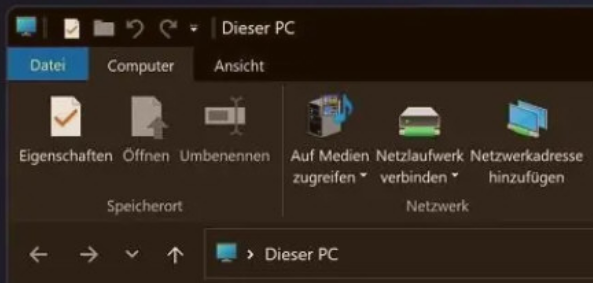
2. Cliquez ensuite sur "Afficher" dans la barre supérieure
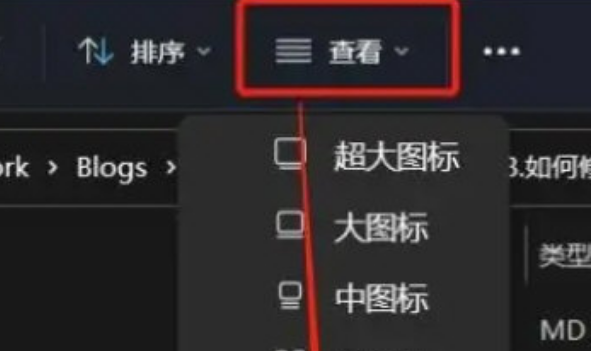
3. dans le menu déroulant "Afficher" puis cochez "Extension de fichier"
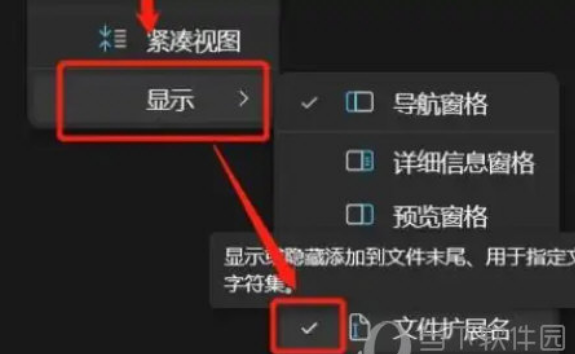
4. Une fois la modification terminée, nous trouvons le fichier que nous voulons modifier, faisons un clic droit dessus, puis cliquez sur "Renommer"
.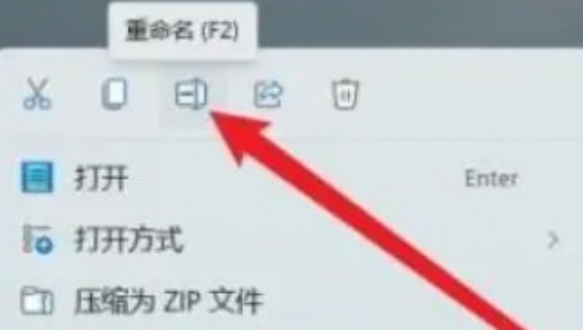
5. Après avoir cliqué, nous pouvons modifier l'extension du fichier.
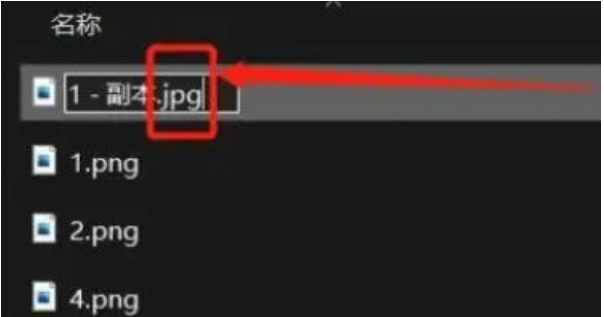
6. Enfin, une fenêtre d'invite apparaîtra, cliquez simplement sur "Oui".
Ce qui précède est l'intégralité du contenu de [Comment changer le nom du suffixe de fichier dans win11 - Conseils pour changer le nom du suffixe de fichier dans win11]. Des didacticiels plus intéressants sont sur ce site !
Ce qui précède est le contenu détaillé de. pour plus d'informations, suivez d'autres articles connexes sur le site Web de PHP en chinois!